
Рассмотрим создание запроса.
В процессе создания запроса в режиме Конструктора можно отбирать не только записи, но и поля, которые будут присутствовать в запросе.
В окне базы данных выделить объект Запросы и дважды кликнуть мышкой кнопку Создание запроса в режиме конструктора или на панели инструментов нажать кнопку Конструктор.
После этого на экране появляется окно Запроса, поверх которого располагается диалоговое окно Добавление таблицы. В открывшемся окне следует выделить название таблицы, для которой создаётся запрос, нажать кнопку Добавить и затем кнопку Закрыть.
После проделанных операций на экране отображается бланк Запроса, состоящий из двух частей (смотри рисунок).
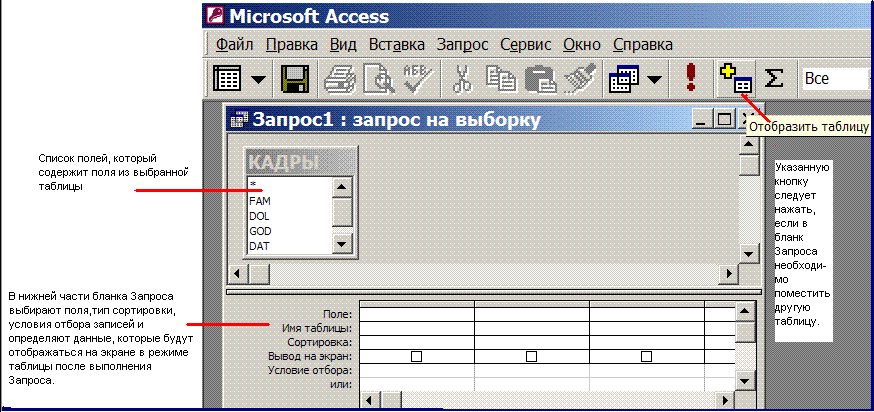
Количество и назначение строк в нижней части бланка Запроса различно и зависит от типа Запроса.
В строке Поле: в каждый столбец заносят имя поля Таблицы, выбирая его из списка, или задают новое имя для поля, значение которого будет вычисляться в процессе выполнения Запроса. Следует отметить, что формирование нового поля в Запросе не изменяет структуру Таблицы, для которой создаётся Запрос. Имя нового поля отобразится на экране при выводе таблицы результатов выполнения Запроса.
В строке Имя таблицы: автоматически отображается имя Таблицы, из которой выбраны поля,
В строке Вывод на экран: устанавливают флажок, если значение выбранного поля следует отобразить в таблице результатов выполнения Запроса.
В строках Условие отбора: и или: записывают условия отбора для каждого выбранного поля.
Запросы, которые позволяет создавать Microsoft Access, можно разделить на несколько типов:
-запросы на выборку;
-запросы на выборку с вычисляемыми полями;
-запросы на выборку с итоговыми вычислениями;
-запросы с параметрами;
-запросы на изменение информации в Таблице (удаление, обновление и добавление записей);
-запросы на создание Таблицы;
-перекрёстные запросы.
Для выбора типа запроса следует кликнуть мышкой кнопку Запрос на панели инструментов (смотри рисунок).
Любой запрос может быть создан в режиме Конструктора или написан на языке SQL (Structured Query Language). Запрос в режиме SQL - запрос, созданный при помощи инструкций SQL.
Для запроса, созданного в режиме конструктора, Microsoft Access выводит эквивалентный запрос на языке SQL. Для перехода из режима конструктора в режим SQL и наоборот следует на панели инструментов выбрать кнопку Вид, кликнуть кнопкой мышки и выбрать нужный вариант (смотри рисунок).
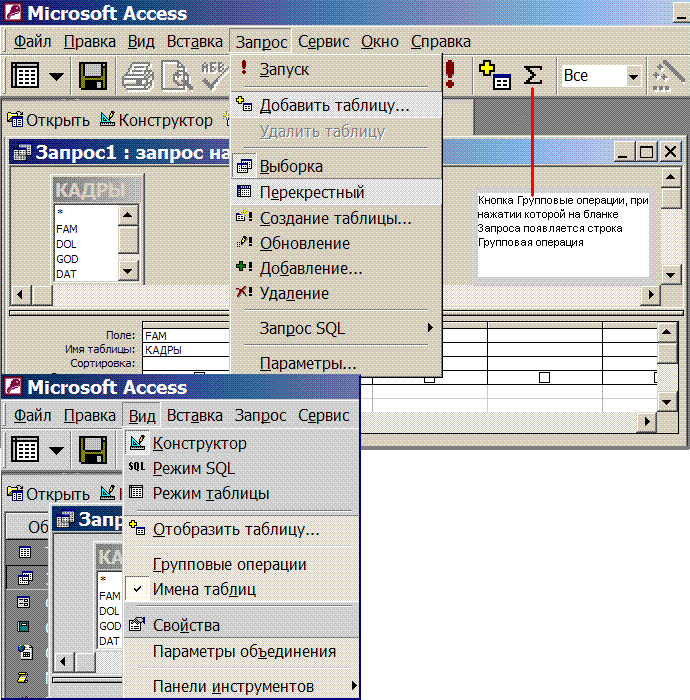
Создавать запрос (без использования Мастеров) можно в режиме Конструктора или в режиме SQL.
Открыть запрос (или запустить запрос на выполнение) можно разными способами.
Первый способ
Если запрос находится в режиме Конструктора или в режиме SQL, следует кликнуть мышкой кнопку '' ! '' на панели инструментов окна Microsoft Access.
Второй способ
Если запрос находится в режиме Конструктора или в режиме SQL, следует кликнуть мышкой кнопку Вид на панели инструментов окна Microsoft Access и в открывшемся меню выбрать команду Режим таблицы.
Третий способ
Если запрос находится в режиме Конструктора или в режиме SQL, следует кликнуть мышкой кнопку Открыть на панели инструментов окна базы данных.
Четвёртый способ
Открыто окно базы данных. Выбрана вкладка Запросы. Выделено имя запроса. Кликнуть мышкой кнопку Открыть на панели инструментов окна базы данных (смотри рисунок).
